如何使用数据透视表字段设置和值字段设置
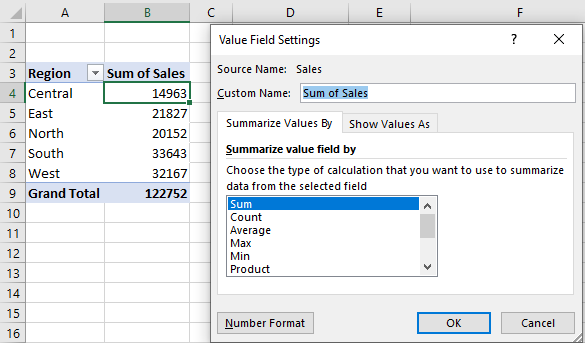
数据透视表是Excel最强大的工具之一。它使您可以快速汇总大量的组织数据。但是有时并不是真正需要默认创建的值和字段数据透视表。
默认情况下,如果将数字列拖动到值字段,Excel Pivot表将显示数字总和。您可能不需要总和,但需要平均值或最小值或最大值等。在这种情况下,您将需要访问枢轴值字段设置。
在本文中,我将告诉您如何访问值字段设置和字段设置。我这里有数据透视表。看看它。
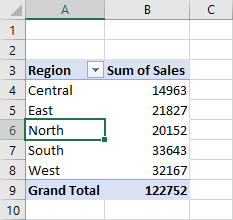
下表显示了我的数据摘要。它显示了每个地区完成的总销售额。但是,我想获得平均销售额,而不是总销售额。为此,我将需要访问值字段设置。
访问值字段设置要访问“值字段设置”,请右键单击数据透视表中的任何值字段。将显示选项列表。在列表的末尾(倒数第三),您将看到值字段设置。单击它,将出现一个对话框。
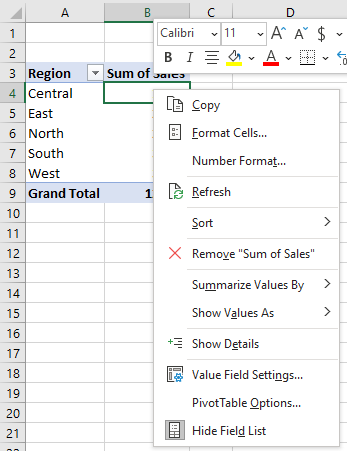
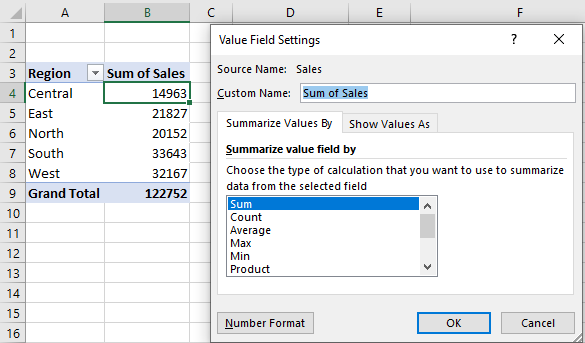
访问值字段设置的另一种方法是在其中放置数据透视表字段的区域。
您可以转到值区域。单击小箭头。作为最后一个选项,您将看到“值字段设置”。
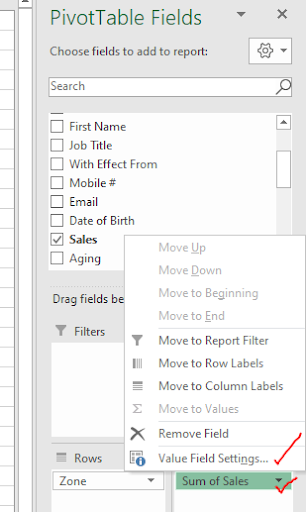
您还可以使用功能区中的“数据透视表分析”菜单来访问值字段设置。它是“数据透视表分析”菜单中的第二个选项。只需确保您选择了一个值字段即可。
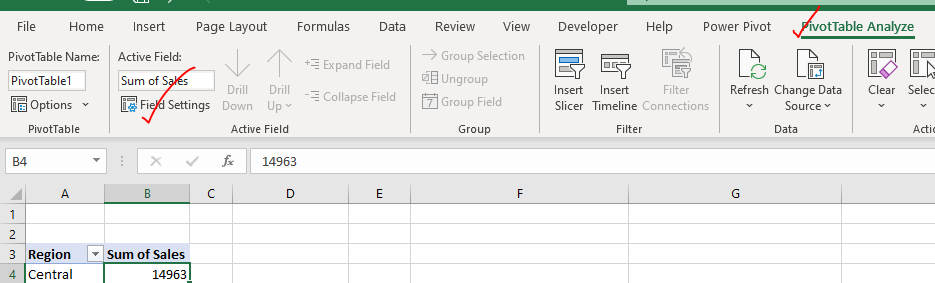
现在您已经访问了值字段设置,您可以使用可用选项来修改字段。对于我们的示例,我们需要每个区域完成的平均销售额。因此,我们将汇总值字段由*更改为平均值。您也可以在此处更改字段名称。
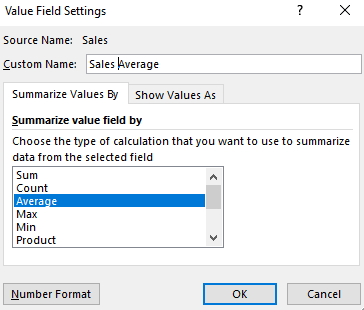
您可以在此处看到另一个选项卡,即“将值显示为”。在这里,您可以选择将值显示为总计的百分比或两列之间的差异,排名等。
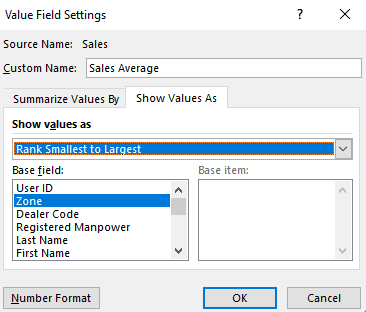
访问字段设置字段设置允许您修改表的结构。可以通过右键单击任何行,列标题或子标题来访问字段设置。
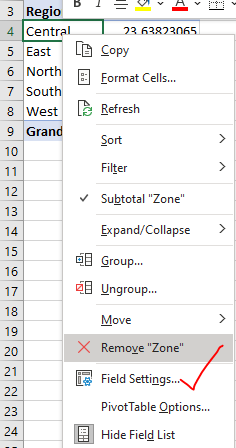
另一种方法是放置字段。与值字段设置类似,您可以单击行或列部分上的小箭头以打开字段设置。
访问字段设置的另一种方法是功能区的数据透视表分析选项卡,与值字段设置相同。
从字段设置到数据透视表,您可以修改数据透视表的小计,更改布局和打印设置。您可以选择是否以表格格式显示项目,或者选择是否以表格格式显示项目。选择是否在每个项目标签后插入空白行。选择显示没有数据的项目。
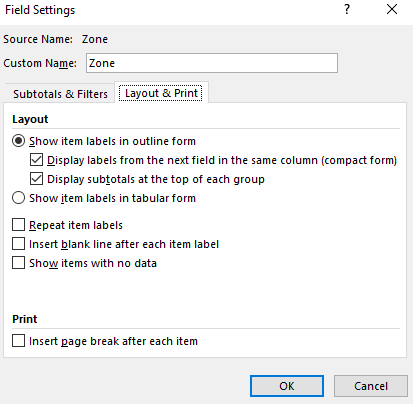
是的,这是您可以在Excel数据透视表中访问字段设置和值字段设置的方式。希望对您有所帮助。如果您对本文有任何疑问或与Excel / VBA有关的任何其他问题,请在下面的评论部分中告诉我。
相关文章:
Excel数据透视表 |数据透视表是最强大的工具之一,并且知道数据透视表的所有功能都可以成倍地提高生产率。在本文中,我们将详细了解有关数据透视表的所有信息。
如何刷新数据透视图要刷新数据透视表,我们在功能区中有一个简单的刷新数据透视表按钮。或者,您可以右键单击数据透视表。这是您的操作方式。
数据透视表的条件格式数据透视表中的条件格式与普通数据上的条件格式相同。但是,在条件格式化数据透视表时,由于数据会动态更改,因此需要小心。
| |这是一个特殊功能,专门用于处理数据透视表的数据。它用于使用表的列和行标题从数据透视表中检索值。
热门文章:
50 Excel快捷方式以提高生产率更快地完成任务。这50个快捷键将使您在Excel上的工作速度更快。
link:/ vlookup-functions / formulas-and-functions-introduction- [如何使用Excel VLOOKUP函数]|这是excel中最常用和最受欢迎的功能之一,用于从不同范围和工作表中查找值。 link:/ tips-countif-in-microsoft-excel [如何使用]
link:/ vlookup函数的公式和函数介绍[Excel]
link:/ tips-countif-in-microsoft-excel [COUNTIF函数]|使用此惊人的功能对条件进行计数。
您无需过滤数据即可计算特定值。 Countif功能对于准备仪表板至关重要。
如何在Excel中使用SUMIF函数这是仪表板的另一个重要功能。这可以帮助您汇总特定条件下的值。